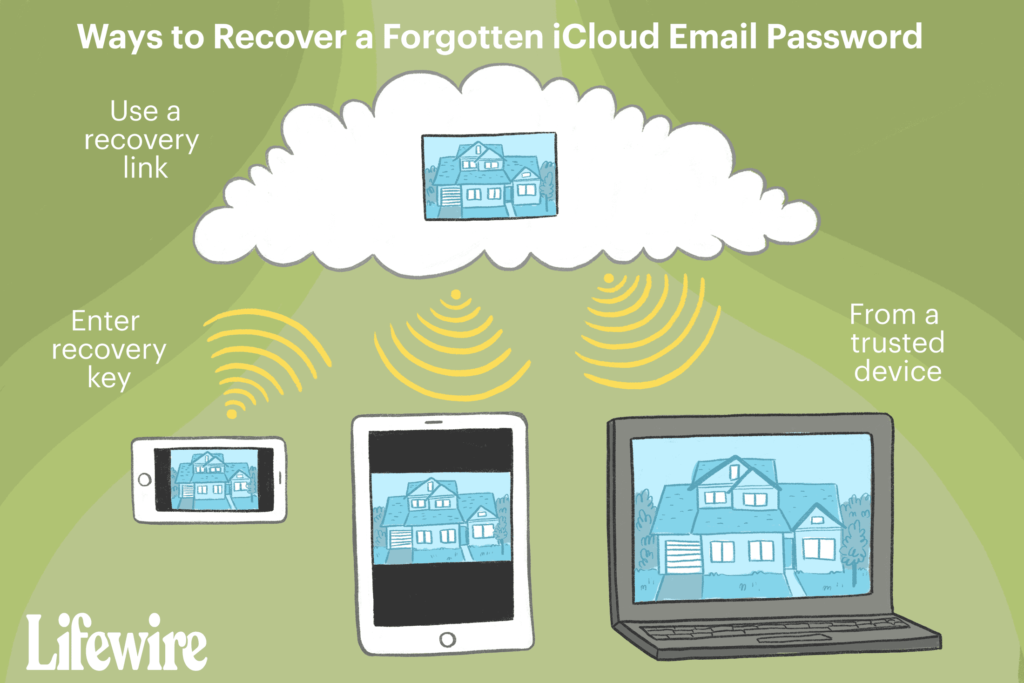
O que saber
- Vá para o ID da Apple ou a página de login do iCloud e selecione Esqueceu o ID ou senha da Apple? abaixo dos campos de login.
- Se você configurou seu ID Apple com a verificação em duas etapas, deverá inserir sua chave de recuperação.
- Se você perdeu sua senha e sua Chave de Recuperação, sua conta ficará permanentemente bloqueada e você deverá criar um novo ID Apple.
Este artigo explica como recuperar uma senha de e-mail ou ID Apple esquecida do iCloud.
Como redefinir sua senha do iCloud Mail
Existem diferentes etapas para recuperar uma senha esquecida do iCloud Mail, dependendo se você tem segurança extra configurada. Você deve começar com estas instruções:
-
Acesse o ID da Apple ou a página de login do iCloud.
-
Selecione Esqueceu o ID ou senha da Apple? abaixo dos campos de login.
-
Digite seu ID Apple ou endereço de e-mail iCloud na caixa de texto e selecione Prosseguir.
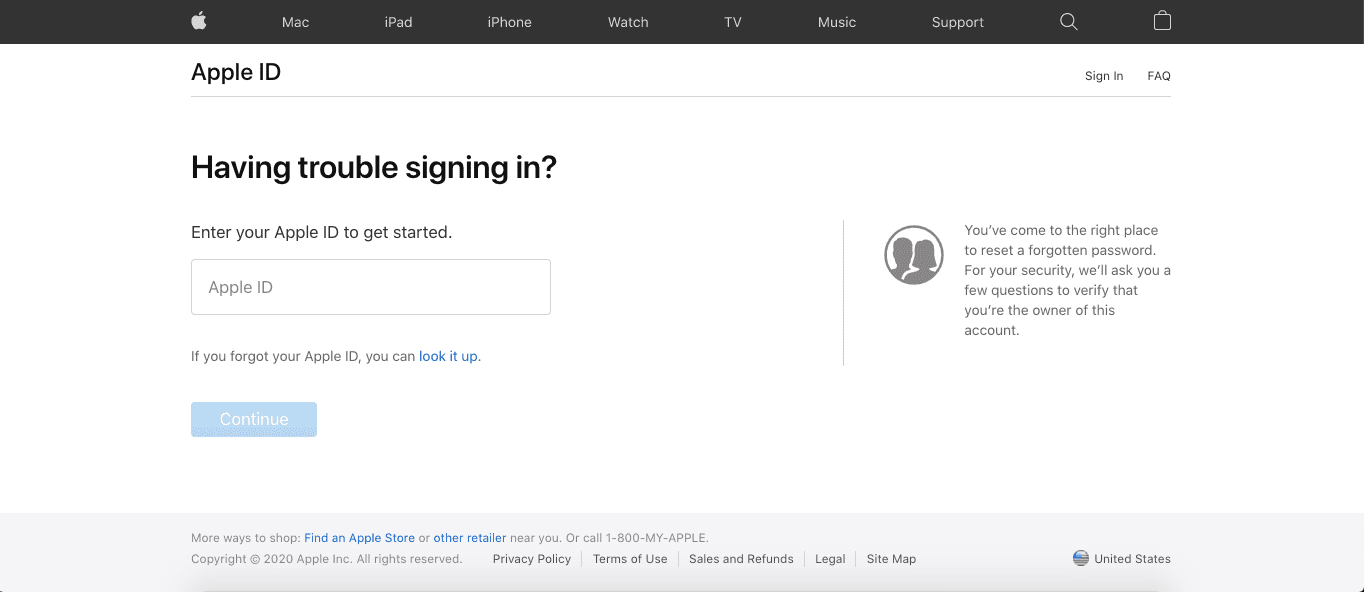
Vá para o próximo conjunto de instruções, dependendo da página que você vê. Seu ID Apple é usado para fazer login no iCloud, incluindo o iCloud Mail. Redefinir sua senha do iCloud Mail é uma questão de redefinir sua senha do ID Apple.
Selecione as informações que deseja redefinir
Se você acessar uma página com o título “Selecione as informações que deseja redefinir”, siga estas etapas para redefinir sua senha:
-
Escolher Eu preciso redefinir minha senha, então selecione Prosseguir.
-
No Selecione como deseja redefinir sua senha página, escolha uma das seguintes:
- Receber um email: Selecione esta opção se você tiver acesso ao endereço de e-mail usado para configurar a conta.
- Responda a perguntas de segurança: Selecione esta opção se você puder fornecer respostas às perguntas de segurança criadas ao configurar a conta.
-
Se você escolheu Receber um email, selecione Prosseguir. Em seguida, vá para a respectiva conta de e-mail, abra o e-mail da Apple intitulado “Como redefinir a senha do seu ID Apple” e abra o link incluído no e-mail. Se você escolheu Responda a perguntas de segurança, selecione Prosseguir. É solicitado que você confirme seu aniversário e, em seguida, responda às duas perguntas de segurança configuradas em sua conta. Selecione Prosseguir.
-
No Redefinir senha página, insira uma nova senha de ID Apple. Digite-o novamente para confirmar que digitou corretamente.
-
Selecione Redefinir senha.
Digite a chave de recuperação
Você verá essa tela apenas se configurar seu ID Apple com a verificação em duas etapas.
-
Insira a chave de recuperação que você imprimiu ou salvou no computador quando configurou a verificação em duas etapas pela primeira vez e selecione Prosseguir.
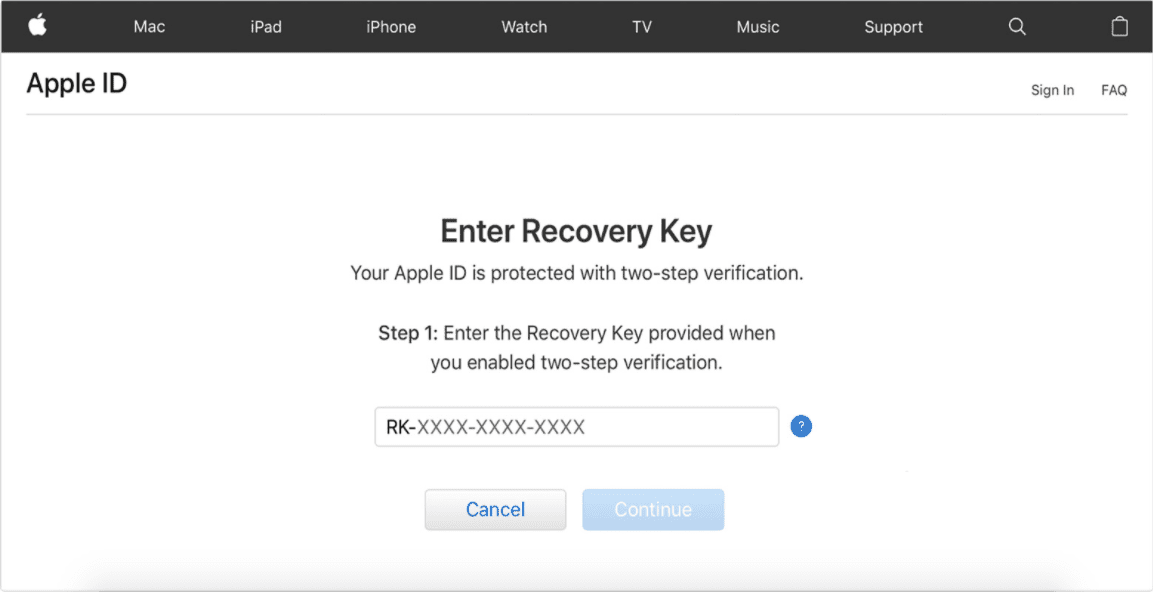
-
Verifique se há uma mensagem de texto da Apple no seu telefone. Insira esse código no Digite o código de verificação tela no site da Apple e selecione Prosseguir.
-
Configure uma nova senha no Redefinir senha página.
-
Selecione Redefinir senha para redefinir a senha do seu ID Apple.
Se você seguiu essas etapas ou outras semelhantes mais de uma vez, deve armazenar sua senha em um local seguro onde possa recuperá-la facilmente, como em um gerenciador de senhas gratuito.
Altere a senha do seu ID Apple com a autenticação de dois fatores
Se você configurar a autenticação de dois fatores, poderá redefinir sua senha Apple ID de um dispositivo confiável.
Autenticação de dois fatores iOS
Veja como alterar sua senha Apple ID usando a autenticação de dois fatores em um dispositivo iOS (iPhone, iPad ou iPod touch):
-
No seu dispositivo iOS, abra o Definições aplicativo e selecione [your name] > Senha e segurança > Alterar a senha. No iOS 10.2 ou anterior, vá para Definições > iCloud > [your name] > Senha e segurança > Alterar a senha.
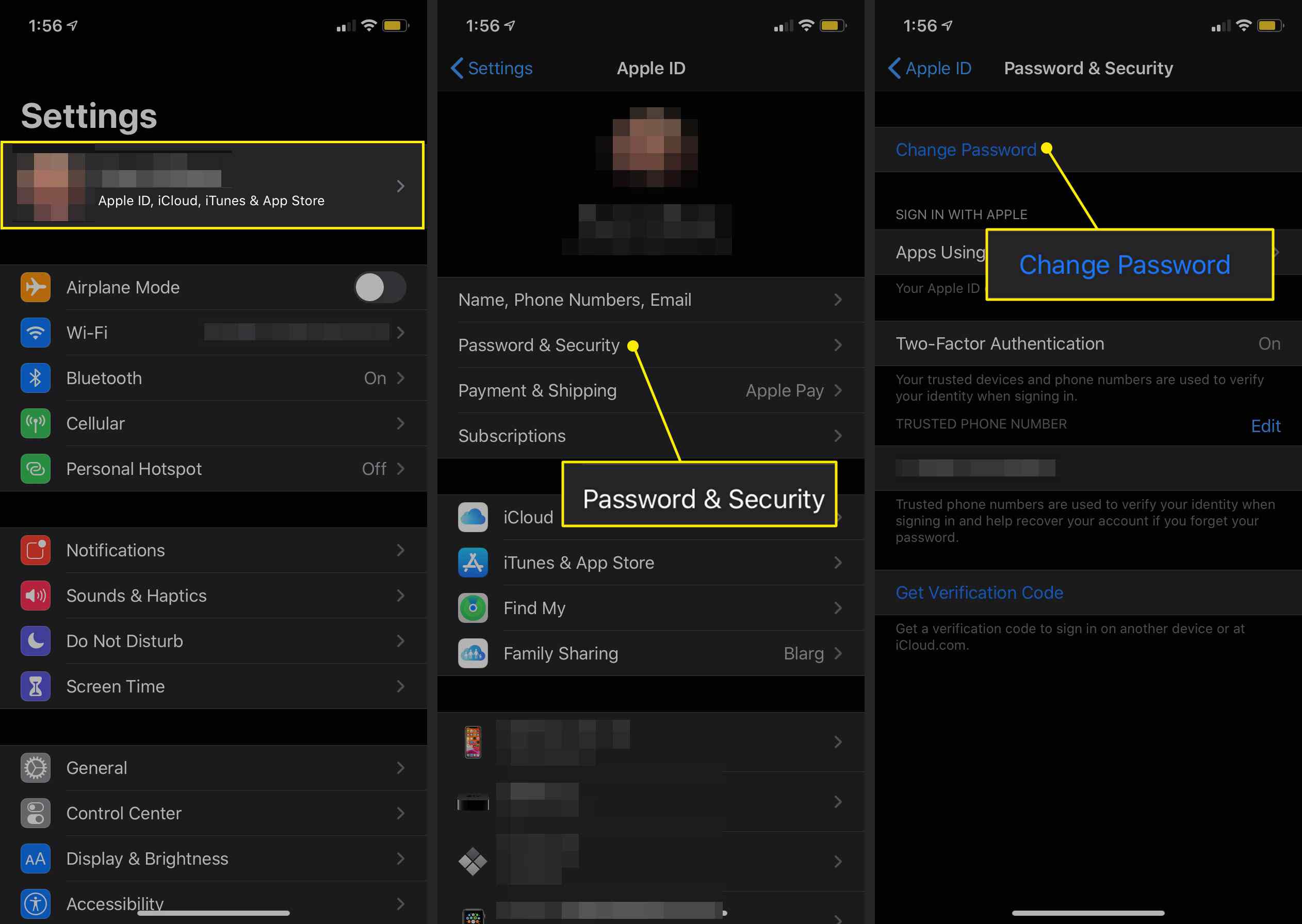
-
Digite a senha do seu dispositivo.
-
Insira uma nova senha e, em seguida, insira-a novamente para verificar a senha.
-
Selecione Mudar para alterar a senha da Apple.
Autenticação de dois fatores do macOS
Veja como alterar sua senha Apple ID usando a autenticação de dois fatores em um desktop ou laptop Mac:
-
No menu Apple, selecione Preferências do Sistema.
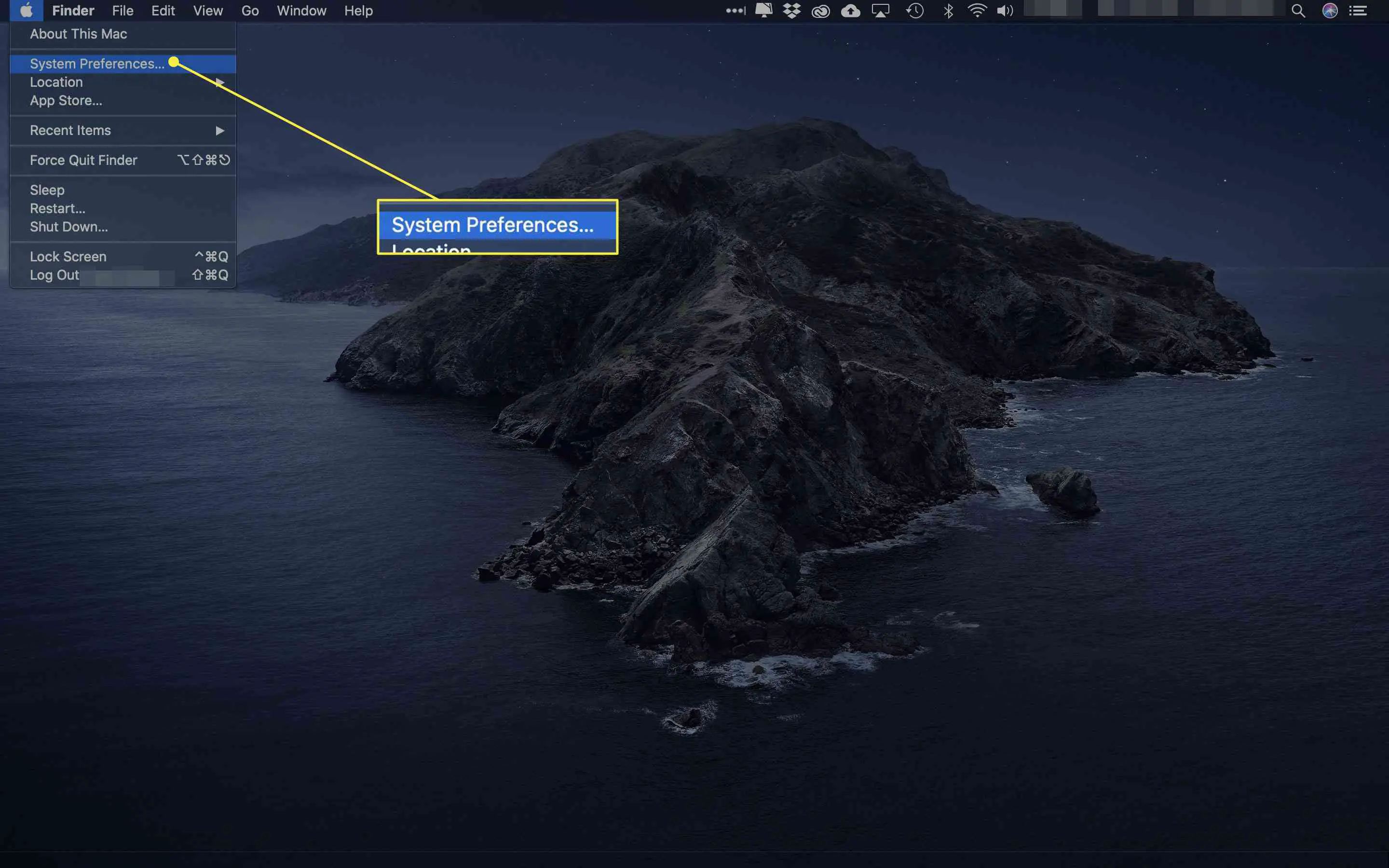
-
No macOS Catalina (10.15), selecione identificação da Apple > Senha e segurança, então selecione Alterar a senha. No macOS Mojave (10.14) ou anterior, selecione iCloud > Detalhes da conta > Segurança, então selecione Alterar a senha.
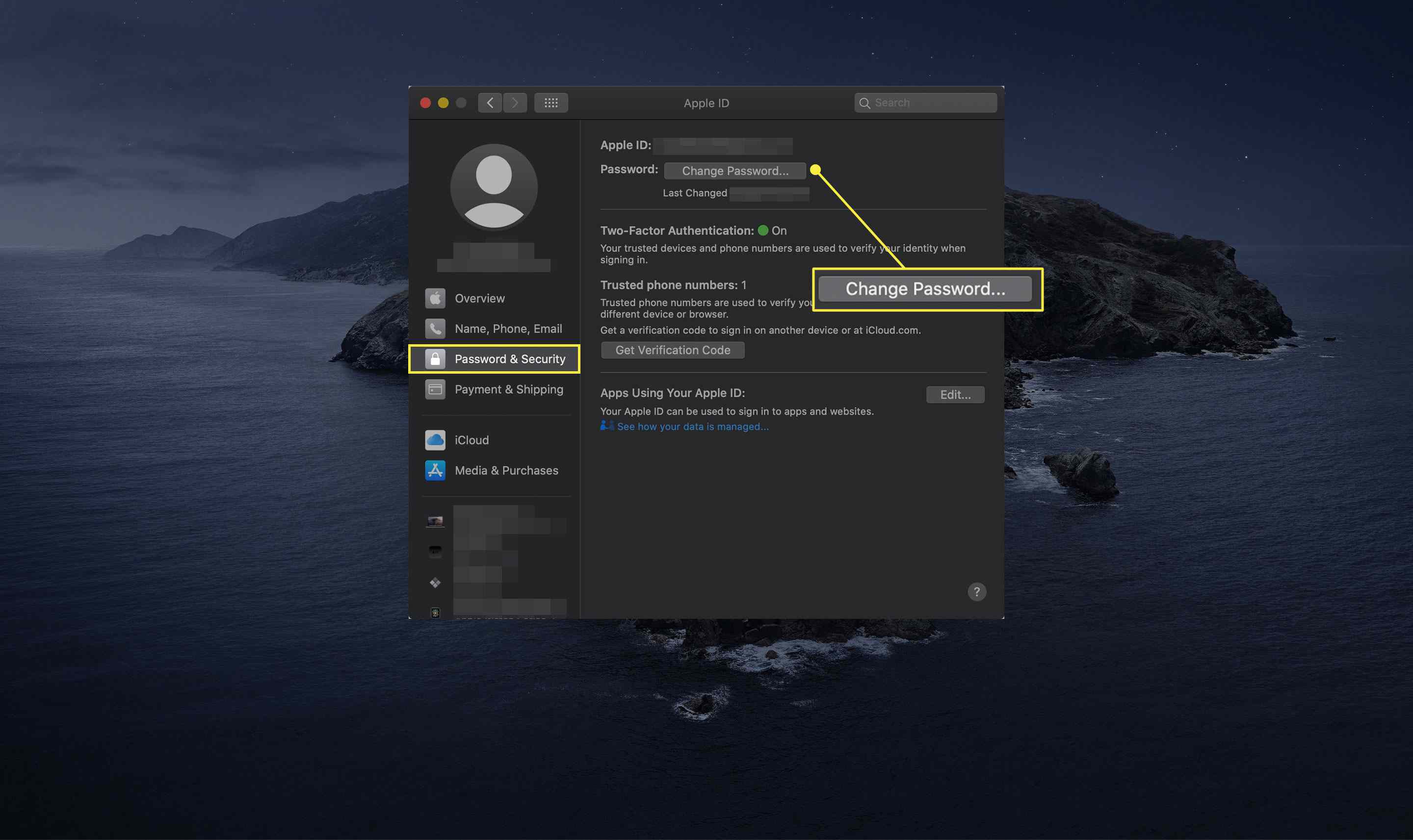
-
Para continuar, autentique-se inserindo a senha que você usa para fazer login no seu Mac.
Como recuperar uma chave de recuperação de Apple ID perdida
Se você não souber sua chave de recuperação, crie uma nova para substituir a antiga. Você precisa dessa chave para fazer login em um dispositivo não confiável com o seu ID Apple quando a autenticação em duas etapas está ativada.
-
Vá para a página Gerenciar seu ID Apple no site da Apple e faça login quando solicitado.
-
No Segurança seção, selecione Editar.
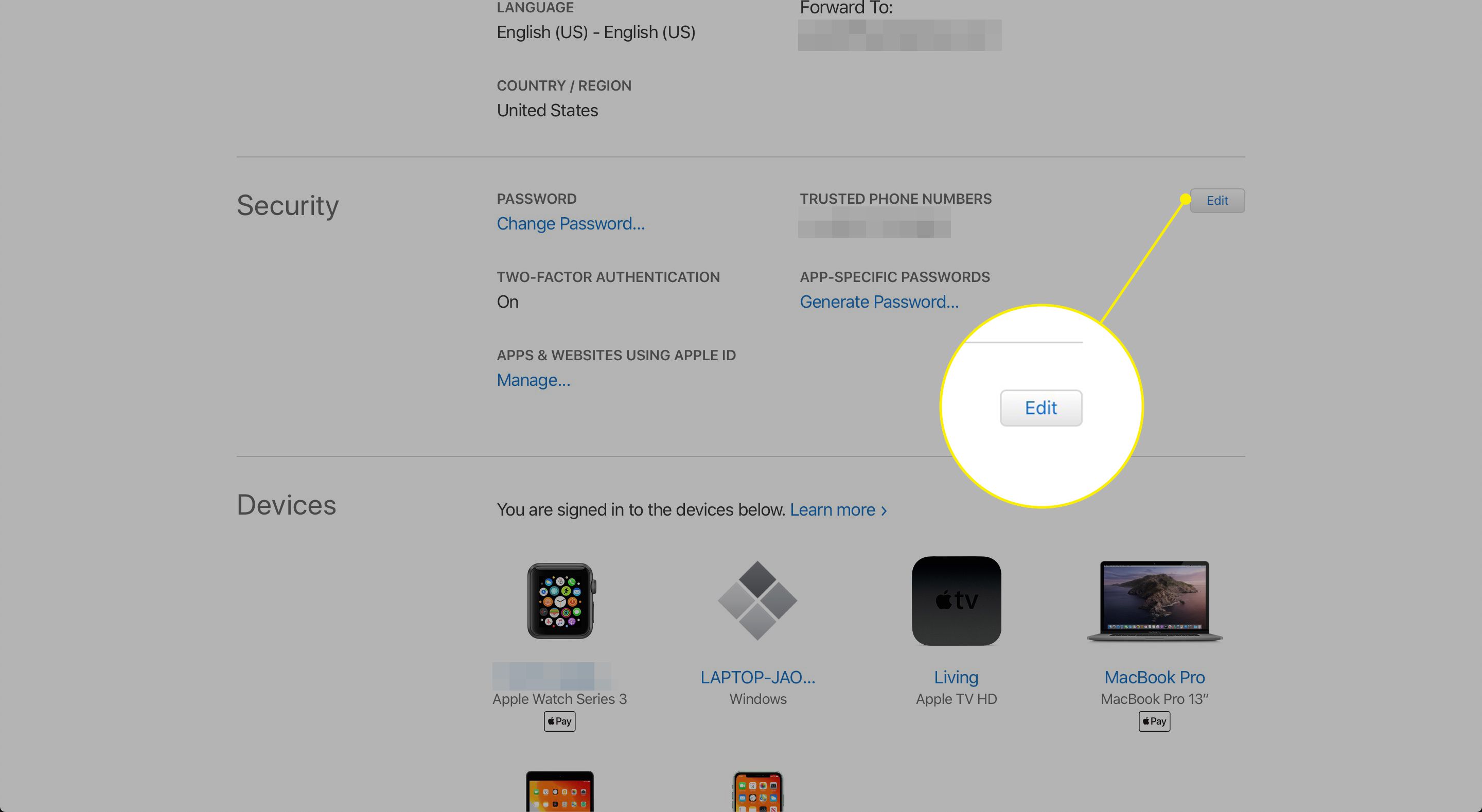
-
Selecione Criar nova chave. Se você não vir esta opção, a opção Chave de recuperação não está disponível. Em vez disso, você deve confiar na autenticação de dois fatores.
-
Selecione Prosseguir na mensagem pop-up sobre a desativação de sua chave de recuperação antiga após a criação de uma nova.
-
aperte o Chave de impressão botão para salvar a chave de recuperação.
-
Selecione Ativar, digite a chave e pressione confirme para verificar se você o salvou.